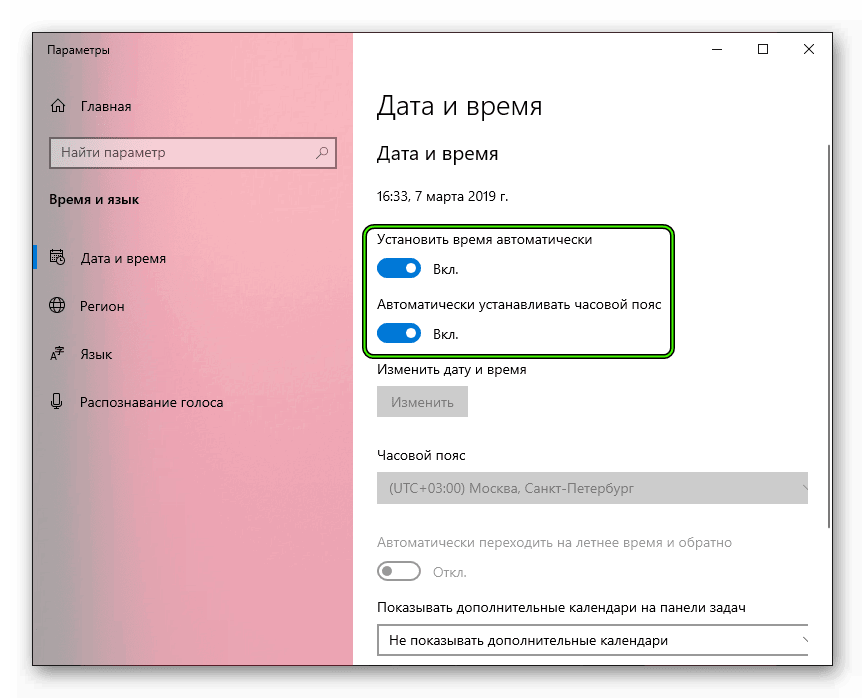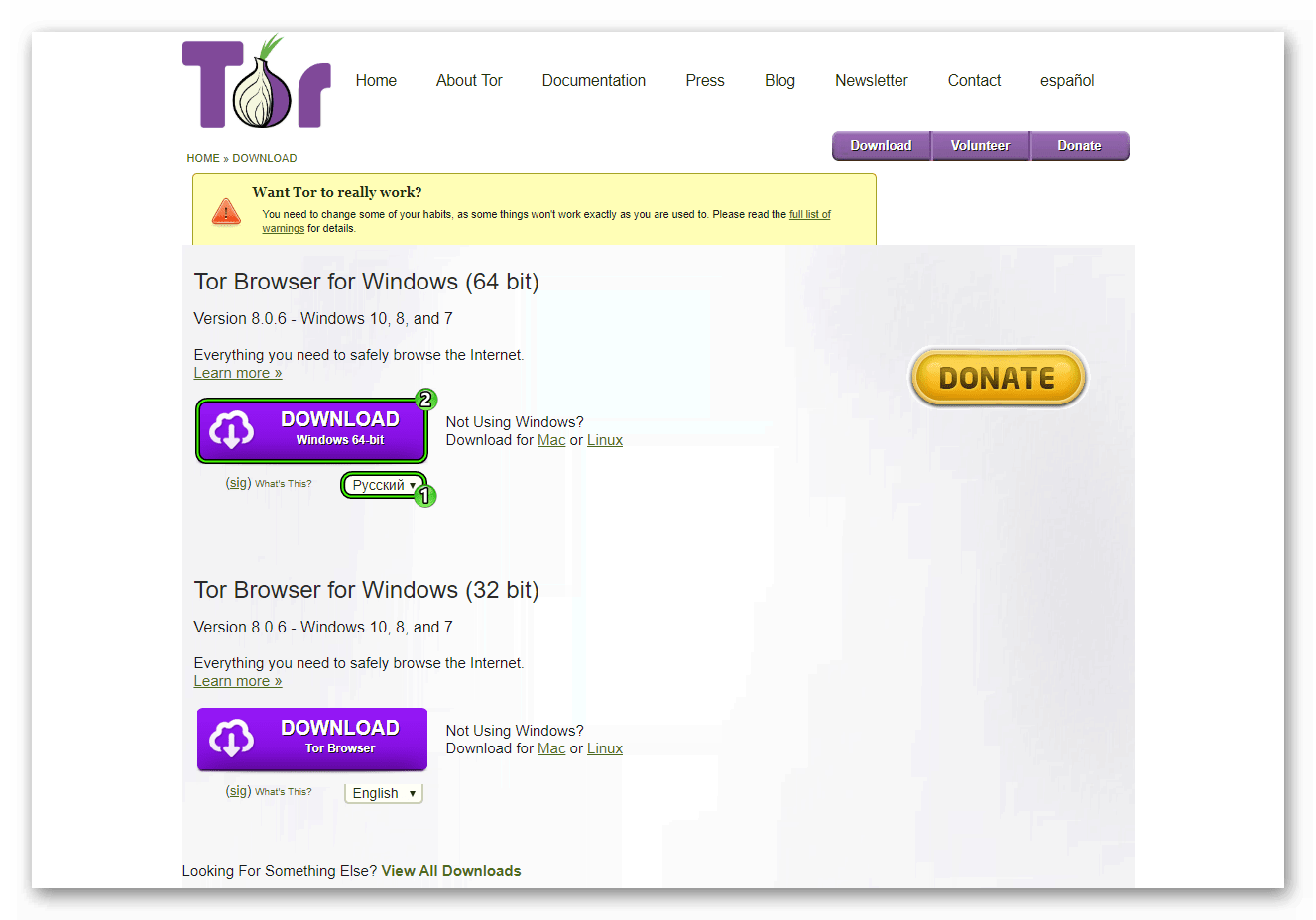- Что делать если не работает Tor Браузер
- Причины, по которым не работает Tor Browser
- Неправильное системное время
- Сбой в работе
- Блокировка антивирусом
- Устаревшая версия программы
- Переподключение мостов
- Заключение
- Тор браузер не открывает страницы
- Решение проблемы
- Случай №1: Некорректные системные настройки
- Случай №2: Работа антивирусного ПО
- Случай №3: Повреждение компонентов программы
- Почему не работает Тор браузер на ПК
- Возможные причины неполадки и методы устранения
- Случай №1: Некорректные системные настройки
- Случай №2: Блокировка доступ к серверам Тора
- Случай №3: Работа антивируса или другого защитного ПО
- Случай №4: Повреждение компонентов программы
- Подключение к Tor
- «Proxy server is refusing connection» error
- Я не могу открыть ресурс .onion!
- У меня проблемы с подключением к Tor, и я не могу понять почему
- Частая ошибка #1. Не удалось подключиться к прокси
- Частая ошибка #2. Не удалось подключиться к сторожевым узлам
- Частая ошибка #3. Не удалось завершить рукопожатие TLS
- Частая ошибка #4. Рассинхронизация часов
- У Tor Browser проблемы с подключением, но, похоже, не из-за цензуры
Что делать если не работает Tor Браузер
Иногда, попытавшись запустить веб-обозреватель, пользователь обнаруживает, что Tor Browser неисправен. Причин этому может быть множество, от неправильного системного времени до необходимости обновления программы. О том, почему не работает Тор Браузер и о способах решить проблему, расскажет Как-установить.рф
Причины, по которым не работает Tor Browser
Если Тор не работает, это происходит по следующим причинам:
- неправильные системные настройки;
- случайный сбой;
- блокировка антивирусом;
- устаревшая версия программного обеспечения;
- необходимость в перенастройке мостов.
Для их устранения поочерёдно проверяют каждую.
Неправильное системное время
Нередко ошибка при установке времени становится причиной, почему не работает Тор Браузер. Чтобы исправить проблему, необходимо:
- В трее открыть контекстное меню часов «Настройка даты и времени».
- В верхней части окна проверить, правильно ли указаны данные. Если это не так, нужно нажать «Изменить».
- Ввести верные данные, нажать «Изменить».
- Если автоматическая синхронизация данных с Интернетом была отключена, её рекомендуется активировать.
После этих действий технику перезапускают и заново проверяют работу обозревателя.
Сбой в работе
Нередко проблему можно решить, выполнив простую перезагрузку программы. Если произошёл случайный сбой. этого действия будет достаточно, и соединение будет установлено.
Блокировка антивирусом
Антивирусное ПО может препятствовать запуску интернет-обозревателя или установке соединения. Решением проблемы станет временная приостановка его работы.
В Kaspersky Free для этого нужно открыть контекстное меню иконки в трее и нажать «Приостановить защиту», а затем указать необходимый период, в течение которого утилита не будет функционировать.
После того, как работа с Tor Browser будет окончена, антивирус включают вручную, если он не запустится самостоятельно.
Устаревшая версия программы
Если программа устарела, она может некорректно функционировать, например, соединение не будет устанавливаться. Решением станет её обновление до актуальной версии. Для этого запускают браузер, а затем в правом верхнем углу нажимают на кнопку с изображением луковицы. В открывшемся выпадающем меню выбирают «Проверить на наличие обновлений Tor Browser». Если они есть, пользователю будет предложено их установить.
Переподключение мостов
Если неполадки решить не удалось, и Тор по-прежнему не может установить соединение, возможно, он был заблокирован, например, на уровне провайдера или государства. В этом случае выполняют переподключение мостов, чтобы обойти ограничение.
Необходимо открыть веб-обозреватель и в адресную строку вставить ссылку https://bridges.torproject.org/options, а затем нажать Enter.
В открывшемся окне нужно нажать «Просто добавьте ваш адрес моста!», а затем ввести капчу. В новом окне скопировать три строки на сером фоне.
Далее в браузере слева кликают по кнопке с луковицей и выбирают «Настройка сети Тор».
Напротив строки «Тор запрещён в моей строке» ставят метку и отмечают «Указать мост, который я знаю».
Вводят ключи в появившееся поле. Подтверждают действие и перезапускают браузер.
Заключение
Если не работает Tor Браузер, решением проблемы станет перезапуск программы, обновление, установка верного системного времени, отключение антивируса или переподключение мостов. Если действия не принесли результатов, обозреватель потребуется удалить и установить заново.
Источник
Тор браузер не открывает страницы
Tor Browser далеко не всегда функционирует корректно. Пользователи нередко наблюдают проблемы при его запуске, настройке, загрузке сайтов и при других обстоятельствах. Особенно это неприятно, если попросту не удается зайти в интернет. Яркий пример – иногда Тор браузер не открывает страницы, а отображает разного рода ошибки. К счастью, их без особого труда получится устранить. Всю актуальную информацию по этой теме мы объединили в одну статью.
Решение проблемы
Всего можно выделить три ключевых причины, по которым может возникать данный сбой в интернет-обозревателе Tor. Вкратце обозначим каждую из них:
- Некорректные системные настройки.
- Работа антивирусного ПО.
- Повреждение компонентов программы.

Случай №1: Некорректные системные настройки
Давайте разберемся, что делать с ошибкой Tor failed to establish a Tor network connection. Ведь ее появление прерывает работу анонимного браузера и не дает возможность полноценного выхода в Глобальную паутину. И наиболее распространенная ее причина – некорректные системные настройки. А если быть точнее – речь идет о неправильно выставленных времени и дате. Желательно включить их автоопределение по интернету.
Чтобы это сделать, выполните следующие шаги:
- Щелкните ЛКМ по области в трее, где отображаются время с датой.
- Выберите пункт перехода к параметрам.
Если он отсутствует здесь, то уже кликните ПКМ на соответствующую область. Тогда вы найдете нужный пункт в контекстном меню.
- Активируйте автонастройку всех доступных параметров.
- Выполните перезапуск ПК.
Также вызвать окошко настройки даты и времени можно с помощью инструмента «Выполнить»:
- На клавиатуре одновременно нажмите клавиши Win + R.
- В поле «Открыть» введите запрос timedate.cpl.
- Нажмите на кнопку «ОК».
- Дождитесь появления окна параметров.
- Перейдите во вкладку «Время по Интернету».
- Щелкните ЛКМ на кнопку «Изменить параметры…».
- Нажмите сначала на «Обновить сейчас», а потом – на «ОК».
- Закройте окошко параметров и перезагрузите компьютер.
Случай №2: Работа антивирусного ПО
Антивирусы и прочий защитный софт на компьютере призваны для защиты системы от вирусов и других угроз. Но нередко они работают неправильно, определяя даже самые безобидные программы как опасные. Соответственно, ошибка в Торе «Не удалось установить подключение к сети Tor» может возникнуть именно по этой причине.
Решений тут два:
- Временно приостановить работу антивируса. Как правило, для этого нужно кликнуть по его иконке в трее ПКМ и выбрать соответствующую опцию.
- Добавить защищенный браузер в список исключений.
Соответственно, выбирайте тот вариант, который вам кажется наиболее удобным и практичным.
Случай №3: Повреждение компонентов программы
Если произошло что-то подобное, то Тор может либо начать неправильно работать, либо попросту не запускаться. Восстановить его будет довольно-таки затруднительно. Поэтому наш совет – выполните переустановку программы. Причем в случае с Windows достаточно удалить исходную папку, затем посетить страницу загрузки, скачать нужную версию браузера (не забудьте выбрать правильный язык) и произвести инсталляцию.
Источник
Почему не работает Тор браузер на ПК
Далеко не всегда интернет-обозреватель Tor работает стабильно. В принципе, это можно сказать про весь компьютерный софт. Рано или поздно пользователь все равно столкнется с какими-либо ошибками. И далеко не всегда ее удается устранить самостоятельно. В данной статье пойдет речь именно о таком случае, когда не работает Tor Browser.
Возможные причины неполадки и методы устранения
К сожалению, причину данной неполадки без специальных компьютерных знаний определить довольно затруднительно. Поэтому мы предлагаем вам самый простой метод, заключающийся в проверке всех возможных ситуаций. Мы выделили четыре основных обстоятельства, которые чаще всего приводят к данной проблеме:
- Некорректные системные настройки.
- Блокировка доступ к серверам Тора.
- Работа антивируса или другого защитного ПО.
- Повреждение компонентов программы.
Случай №1: Некорректные системные настройки
Нередко Тор не работает только из-за того, что на компьютере неправильно выставлены дата и время. Крайне желательно включить их автоопределение. В случае с Windows это делается следующим образом:
- С помощью комбинации Win + R вызовите диалоговое окно «Выполнить».
- В текстовое поле впечатайте команду timedate.cpl.
- Далее, кликните ЛКМ по кнопке подтверждения.
- В новом окошке откройте раздел «Время по Интернету».
- Активируйте пункт «Изменить параметры…».
- Здесь нажмите на «Обновить сейчас».
- Теперь перезапустите ПК.
Случай №2: Блокировка доступ к серверам Тора
Если в ходе запуска интернет-обозревателя возникают различные ошибки, то вполне возможно, что его работа была заблокирована, например, на государственном уровне. Выход из данной ситуации – использование мостов для обхода ограничений. Подробная инструкция по настройке данной функции изложена здесь.
Случай №3: Работа антивируса или другого защитного ПО
Основная функция защитного софта – защита компьютера от возможных угроз. И вполне возможно, что антивирус посчитал Тора за вредоносную программу. Соответственно, мы рекомендуем два действенных варианта:
- Временно отключить защиту. Например, в случае с Avast это делается так:
- Добавить браузер в исключения.
Случай №4: Повреждение компонентов программы
Заключительный метод, что мы посоветуем, заключается в полной переустановке Тора. Ведь, скорее всего, в результате какой-либо активности были повреждены компоненты программы, которые не поддаются восстановлению. Сама по себе процедура предельно простая для всех актуальных платформ (Windows, Mac OS и Linux). Но на всякий случай мы разберем ее для «Винды». Предлагаем вам следующую инструкцию:
- Откройте каталог с интернет-обозревателем и очистите его. Никаких других мер для деинсталляции применять не нужно.
- Откройте страницу https://www.torproject.org/download/download-easy.html.en.
- Смените язык для загрузки, а потом кликните на Download.
- Откройте полученный файл.
- Вновь выберите подходящий язык.
Источник
Подключение к Tor
Подключение к Tor
«Proxy server is refusing connection» error
Proxy server errors can occur for a variety of reasons. You may try one or more of the following activities in case you encounter this error:
- If you have an antivirus, it may be interfering with the Tor service. Disable the antivirus and restart the browser.
- You should not have moved the Tor Browser folder from its original location to a different location. If you did this, revert the change.
- You should also check the port that you are connecting with. Try a different port from the one currently in use, such as 9050 or 9150.
- When all else fails, reinstall the browser. This time, make sure to install Tor Browser in a new directory, not over a previously installed browser.
If the error persists, please get in touch with us.
Я не могу открыть ресурс .onion!
If you cannot reach the onion service you desire, make sure that you have entered the 16-character or, the newest format, 56-character onion address correctly; even a small mistake will stop Tor Browser from being able to reach the site. Если вы по-прежнему не можете подключиться к onion-ресурсу, пожалуйста, попробуйте позже. Возможны временные проблемы с подключением, или владелец сайта мог выключить его без предупреждения.
You can also ensure that you’re able to access other onion services by connecting to DuckDuckGo’s onion service.
У меня проблемы с подключением к Tor, и я не могу понять почему
Если возникли проблемы с подключением, появится сообщение об ошибке. Можете скопировать журнал Tor в буфер обмена. Затем вставьте журнал Tor в текстовый файл или иной документ.
Если вы не видите эту опцию, а Tor Browser открыт, загляните в гамбургер-меню («≡»), затем выберите «Настройки», затем в левом столбце «Tor». В нижней части страницы найдите раздел «Просмотр журнала Tor» и нажмите кнопку «Смотреть журнал. «.
Чтобы посмотреть журнал прямо в терминале GNU/Linux, перейдите в папку Tor Browser и запустите Tor Browser из командной строки:
или сохраните журнал в файл (default: tor-browser.log)
./start-tor-browser.desktop —log [file]
Вот самые распространенных ошибки (строки в журнале Tor):
Частая ошибка #1. Не удалось подключиться к прокси
Если вы видите подобные строчки в журнале Tor, значит, не удалось соединение с SOCKS-прокси. Если для вашей сети требуется SOCKS, пожалуйста, убедитесь, что вы корректно указали детали вашего прокси. Если SOCKS не требуется (или вы не уверены), пожалуйста, попробуйте подключиться к сети Tor без SOCKS.
Частая ошибка #2. Не удалось подключиться к сторожевым узлам
Если вы видите такие строки в журнале, значит, Tor Browser не смог подключиться к первому узлу в цепочке. Возможно, в сети, где вы работаете, есть цензура.
Попробуйте подключиться, используя мосты. Это может решить проблему.
Частая ошибка #3. Не удалось завершить рукопожатие TLS
Если вы видите такие строки в журнале, это означает, что TLS-соединение с сервером не получилось. Скорее всего, использование мостов исправит это.
Частая ошибка #4. Рассинхронизация часов
Если вы видите такие строки в журнале, ваши системные часы установлены неверно. Пожалуйста, убедитесь, что ваши часы настроены верно (включая временной пояс). Потом перезапустите Tor.
У Tor Browser проблемы с подключением, но, похоже, не из-за цензуры
Одна из самых распространенных ошибок подключения Tor Browser – некорректно установленное системное время. Пожалуйста, убедитесь, что системное время и часовой пояс на вашем компьютере установлены правильно. Если это не решит проблему, см. страницу «Устранение неполадок» в руководстве пользователя.
Источник












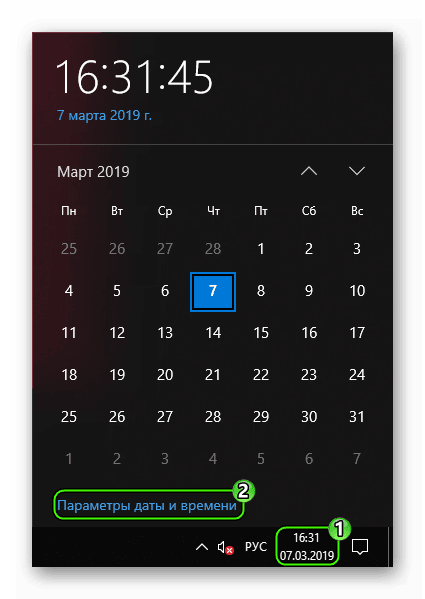 Если он отсутствует здесь, то уже кликните ПКМ на соответствующую область. Тогда вы найдете нужный пункт в контекстном меню.
Если он отсутствует здесь, то уже кликните ПКМ на соответствующую область. Тогда вы найдете нужный пункт в контекстном меню.